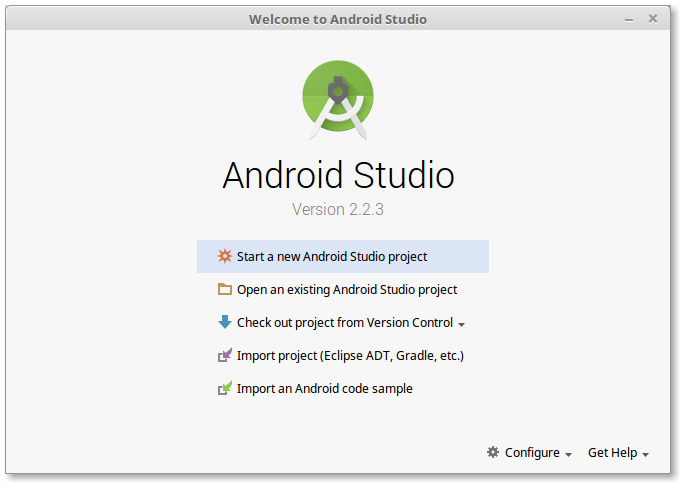
1. JDK 설치
PPA를 이용하여 JDK 1.8을 설치
http://goo.gl/gwgTX
sudo add-apt-repository ppa:webupd8team/java
sudo apt-get update
sudo apt-get install oracle-java8-installer
설치 완료 후, java -version명령으로 1.8 버전이 제대로 설치되었는지 확인
$ java -version
java version "1.8.0_20"
Java(TM) SE Runtime Environment (build 1.8.0_20-b26)
Java HotSpot(TM) 64-Bit Server VM (build 25.20-b23, mixed mode)
현재 두가지 버전이 설치되어 있음.
$ sudo update-java-alternatives -l
java-7-oracle 2 /usr/lib/jvm/java-7-oracle
java-8-oracle 3 /usr/lib/jvm/java-8-oracle
java-8-oracle을 디폴트로 변경함.
sudo update-java-alternatives -s java-8-oracle
자바환경 변수를 자동으로 설정하기 위해 패키지 설치
sudo apt-get install oracle-java8-set-default
2. Android studio 설치
sudo add-apt-repository ppa:paolorotolo/android-studio
sudo apt-get update
sudo apt-get install android-studio
.bashrc에 PATH 추가
export PATH=$PATH:/opt/android-studio/bin
path 추가한 것을 적용합니다.
source ~/.bashrc
이제 안드로이드 스튜디오를 실행합니다.....
studio.sh
출처 : http://webnautes.tistory.com/539
에뮬레이터 실행이 안될경우
출처 : http://cialu.net/blog/android-studio-ubuntu-issue.html
$ sudo apt-get install lib64stdc++6:i386
$ sudo apt-get install mesa-utils
Second, tweak some links:
$ cd YOURPATH/Android/Sdk/tools/lib64
$ mv libstdc++/ libstdc++.bak
$ ln -s /usr/lib64/libstdc++.so.6 libstdc++
Third, relaunch your AVD device and test it.
Alternative solution, available only by terminal is to launch emulator with:
$ emulator -use-system-libs -avd YOUR_VIRTUAL_DEVICE_NAME
--------------------------------------------------------------------------------------광고(Advertising)--------------------------------------------------------------------------------------------------------
